Hur neutrala densitetsfilter fungerar och hur man använder dem för bättre fotografier

Att ta bra fotografier handlar inte bara om att utforma ditt ämne och lärande. Lär dig hur man kontrollerar hur mycket ljus som kommer in i din kamera och hur länge du kan ta bilder som slår av medellångfotografen. Neutrala densitetsfilter är ett kraftfullt verktyg mot den änden. Här är vad de är och hur de ska användas.
RELATERAD: Hur man utvecklar ett bättre öga för att ta bra foton
Neutraltäthetsfilter (eller ND-filter) minskar ljusets totala intensitet som passerar dem , utan att påverka ljusets färg. När du placerar ett ND-filter som dessa över linsen på en DSLR-kamera, tillåter det mindre ljus att passera, vilket ger dig flexibiliteten att öppna bländaren bredare eller exponera ett foto längre än vad du annars skulle kunna göra.
Varför Neutral Density Filters Matter
För att förstå varför det här är till hjälp måste vi titta lite på hur en kamera fungerar. När du tar en bild med din kamera öppnas bländaren så att ljuset kan slå kamerans sensor. På mer avancerade kameror som DSLR kan du justera två nyckelelement i den processen: bländarens storlek (mätt i f-stopp) och slutartiden som bestämmer hur länge bländaren öppnas. Dessa två siffror kombinerar bestämmer hur mycket ljus som träffar kamerans sensor.
Denna information är viktig för massor av vanliga fotograferingsuppgifter. Om du vill fotografera ett spelspel, måste du till exempel använda en snabb slutartid för att minska rörelseoskärpa. Om du tar bilder på natten, behöver du antingen en större bländare för att släppa in mer ljus eller en långsammare slutartid (och ett stativ) för att få tillräckligt med ljus för en väl upplyst bild. Du kan till och med göra coola saker som att använda en extra lång exponering för att ta bilder av fyrverkerier.
Neutraltäthetsfilter ger dig större flexibilitet att spela med dessa inställningar. Exempelvis kan en lång utomhusexponering med en bred bländare på natten se bra ut, men om du använde samma inställningar under dagen blir dina bilder en utbredd, överexponerad röra. Med ett ND-filter kan du dock filtrera all dagsljus som kommer in i din kamera och använder fortfarande en lång exponering för att få den effekt du vill utan att förstöra bilden.

Tänk på ovanstående bild, bestående av två liknande bilder från Wikimedia. Den vänstra sidan av detta foto togs med en exponering på 1/30 sekund och inget filter. Den högra sidan sköts dock med ett ND1000 filter, vilket tillåter endast .1% ljus genom det. Det fotot togs med en 57 sekunders exponering. Ja, det betyder att slutaren var öppen i nästan en hel minut. Trots den mycket längre exponeringstiden ser det filtrerade fotot till höger fortfarande relativt normalt ut. Den enda förändringen är att vattnets yta (som skulle ha varit i konstant rörelse medan luckan var öppen) har nu en silkeslen utseende. Du kan ofta se denna effekt som används för att skapa bländande bilder av vattenfall, oceaner och annat landskap där ett element i en scen rör sig men resten av bilden håller sig stationär.
Du kan också använda ND-filter för att selektivt styra ljuset en scen. Graderade ND-filter har tydligt glas på ena sidan av filtret, ett fullt ND-filter på den andra sidan och en liten gradient däremellan. Det här är till hjälp om du vill ta en bild av en scen där den halva bilden (himmel) är väldigt ljus, men den andra hälften (jorden) är mörkare. Placera den mörkare halvan av det graduerade ND-filtret över himlen, och ljuset som kommer in i kameran blir jämnare. Du kan utsätta dig för marken utan att blåsa ut himlen.
Tricks så här är vanliga i filmens värld. När du ser en scen med människor framför ett fönster är chansen bra att fönstret är skiktat med en ND-filtergel som minskar ljuset som lyser igenom. Om du var på set skulle windows se svaga, eftersom dina ögon gör ett bättre jobb att skilja mellan det mörkare rummet och ljusare utomhus. Men när du skjuter in rummet genom en kamera, gör den ND-gelen fönstret mycket bättre. För det mesta behöver fotograferna inte ND gela ett fönster, men det är viktigt att vara medveten om ljuskällorna i din inställning och var uppmärksam på hur man filtrerar dem ordentligt för att göra belysningen i din scen till och med.
Så här använder du ND-filter i din fotografi
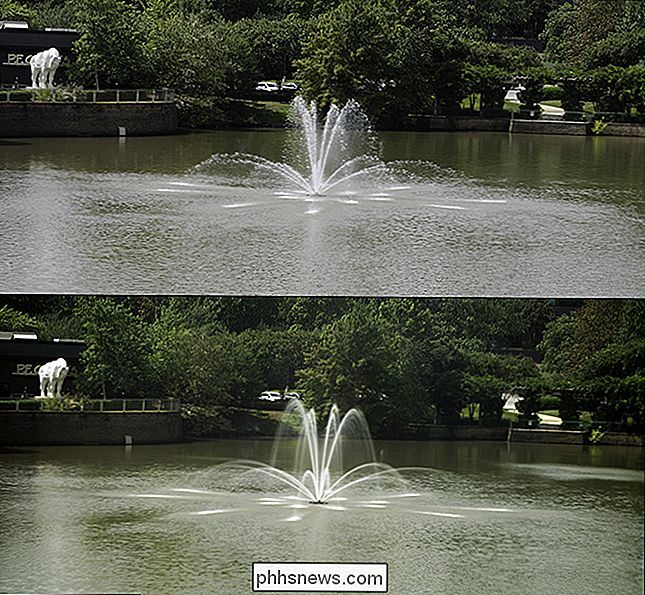
Ovan: Fountain shot vid f / 6.3 och 1/200 andra exponering. Nedan: f / 6.3 och 0.4 sekunder (eller 80x längre) med ND16 filter. Obs! En viss färgkorrigering gjordes till det andra fotot för att fixa en färggjutning från ND-filtret.
För att komma igång med ND-filter måste du veta notationen som används för att betygsätta dem. Medan ND-filter använder flera förvirrande noteringar är det vanligaste ND-numret, ofta skrivet som ND2, ND4, ND8 och så vidare. Du kan tänka på numret i den här notationen som en del av en bråkdel. Ett ND2-filter tillåter 1/2 av allt ljus genom det. Ett ND4-filter tillåter 1/4 av allt ljus genom det. Ett ND8-filter tillåter att 1/8 av allt ljus passerar, och så vidare.
Du kanske märker siffrorna för dessa ND-filtervärden dubbla med varje nytt filter. Med några få undantag kommer de flesta ND-filter som du hittar att vara en successiv kraft av två. Anledningen till detta är varje gång du halverar mängden ljus som passerar genom ett filter, reducerar du effektivt ljuset som kommer in i din kamera med ett helt f-stop. Så, ett ND2 filter reducerar ljuset med ett f-stop. Ett ND4-filter minskar det med två stopp, och på och på.
Detta är en praktisk stenografi när du beräknar dina ljusbehov för ett skott. Säg att du tar ett foto av ett vattenfall och du vill ha den silkeslätta utseendet på vattnet. Du tar ett normalt skott med ett f-stop på f / 22-den här mycket små bländaren ser till att hela scenen är i fokus med hjälp av bländarprioritetsläget på kameran. I den här inställningen säger din slutartid för ett korrekt exponerat foto vara en sekund (för att matematiken ska bli lätt för tillfället).
Något längre än en sekund och ditt foto skulle blåsas ut och för ljus. Så placerar du ett ND16 filter och ett ND4 filter över din kamera. Detta reducerar effektivt ljuset med sex totalt stopp. Så, för att kompensera med din slutartid, måste du dubbla längden på din exponering sex gånger. En exponering på en sekund, dubbelt sex gånger (1 * 2 * 2 * 2 * 2 * 2 * 2), kommer ut till 64 sekunder. Du behöver bulbläge för den här, men nu har du beräknat din lämpliga exponeringstid.
Du kan också använda denna stenografi för grundläggande landskapsfotografering. Ofta är himlen ljusare än marken, så för att ta en bra bild av båda vill du ha himlen och marken att ligga inom ett f-stop av varandra. Så, till exempel, om din himmel är korrekt utsatt vid f / 16, medan marken är ordentligt utsatt vid f / 5.6, så är de tre helt stoppa ifrån varandra. Men du vet nu att du kan placera ett uppgraderat ND4 filter (vilket minskar ljuset med två håll) över himlen för att få ljuset närmare varandra. Nu kan du ta en bild av landskapet utan att blåsa ut eller undervisa halva ramen.
ND-filter ger dig en helt ny grad av flexibilitet som du inte alltid kan få genom att justera bländaren eller slutartiden ensam. De är också relativt billiga. Denna kit är den som jag använde för fotona i fontänen ovanför. Det kostar mindre än $ 30, levereras med ND2-ND16 och en mängd olika adapterringar för din DSLR-kamera. Medan glaset inte är perfekt (det kan hända att du behöver göra lite färgkorrigering senare), är det ett praktiskt verktyg att ha i din väska.

Varför din Kodi-box inte fungerar och vad som ska användas Istället
Om något låter för bra för att vara sant, är det förmodligen det. Och Kodi-lådor låter alldeles för bra för att vara sant och erbjuder obegränsad gratis TV och filmer för livet efter att ha köpt en enda hårdvara. Om du köpte en och det inte fungerar just nu, och jag har några dåliga nyheter för du. För att börja: Du har varit piratkopierad film och TV-program hela tiden.

Så här får du fjärråtkomst till din dator från din telefon
Det kommer en tid i nästan varje datoranvändares liv när de behöver en fil från datorn ... och datorn är inte i närheten. Lyckligtvis finns det ett enkelt sätt att fjärråtkomst till din dator direkt från din telefon eller surfplatta, vilket gör att den saknade filen blir en bit tårta. Även om det finns många alternativ där ute så tillåter vi det, Vi kommer att begränsa vårt fokus till ett par av de enklaste och mest praktiska.



